Como adicionar extensões no Safari
Safari oferece extensões para integrar apps de anotações, gerenciadores de senhas e mais ao navegador da Apple para Macs
Safari oferece extensões para integrar apps de anotações, gerenciadores de senhas e mais ao navegador da Apple para Macs
O Safari permite a instalação de extensões, assim como outros navegadores modernos. Os plugins são uma mão na roda para incluir novos recursos, como integração com apps de anotação, gerenciadores de senhas, entre outras funções. Descubra, a seguir, como adicionar plugins no navegador da Apple para macOS.
As extensões do browser, atualmente, são instaladas pela App Store. Segundo a Apple, é preciso ter o Safari 12 ou posterior para ter acesso às ferramentas pela loja de aplicativos do macOS. Mas, se o seu navegador estiver em uma versão mais antiga, é só atualizar o seu sistema operacional.
Se você está com tudo pronto, agora é só acompanhar o passo a passo a seguir:
Tempo necessário: 3 minutos
Para adicionar extensões, você precisa acessar o menu Apple na barra de menus e pressionar em “Extensões do Safari”;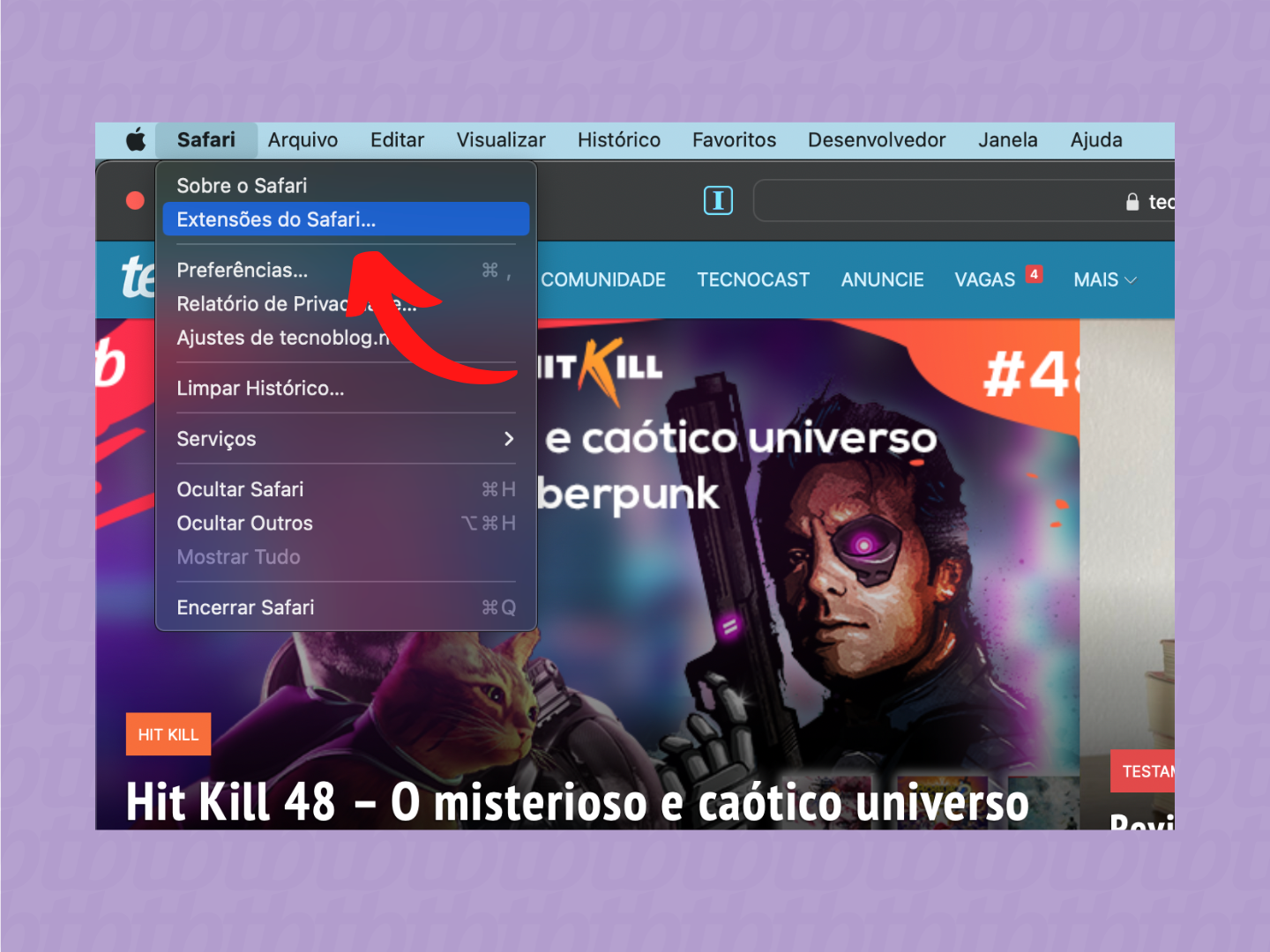
Você será direcionado à App Store com as extensões disponíveis para o navegador da Apple;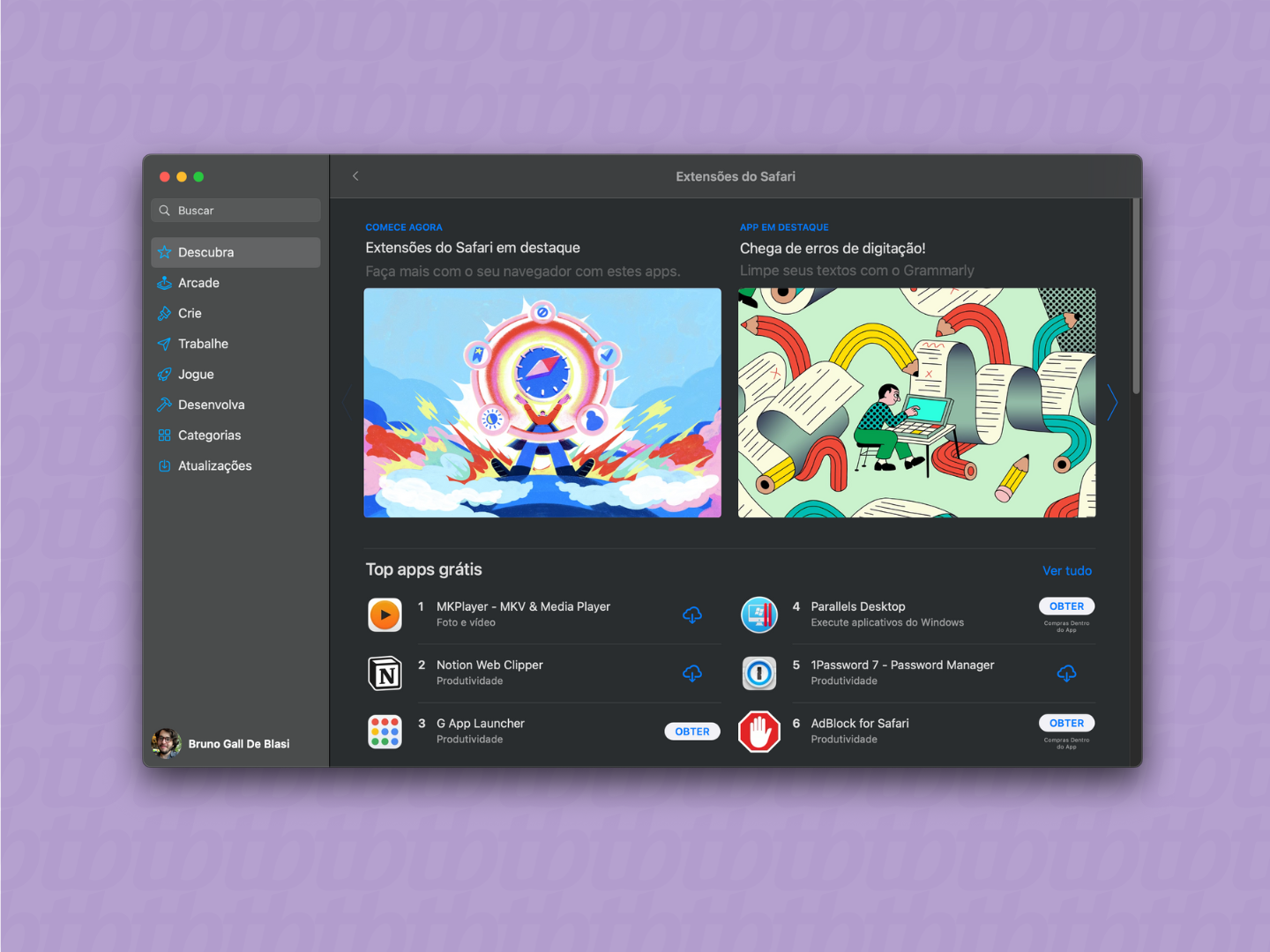
O processo é igual a instalar um aplicativo: basta clicar em “Obter” ou no ícone de nuvem, caso já tenha o app comprado em sua conta;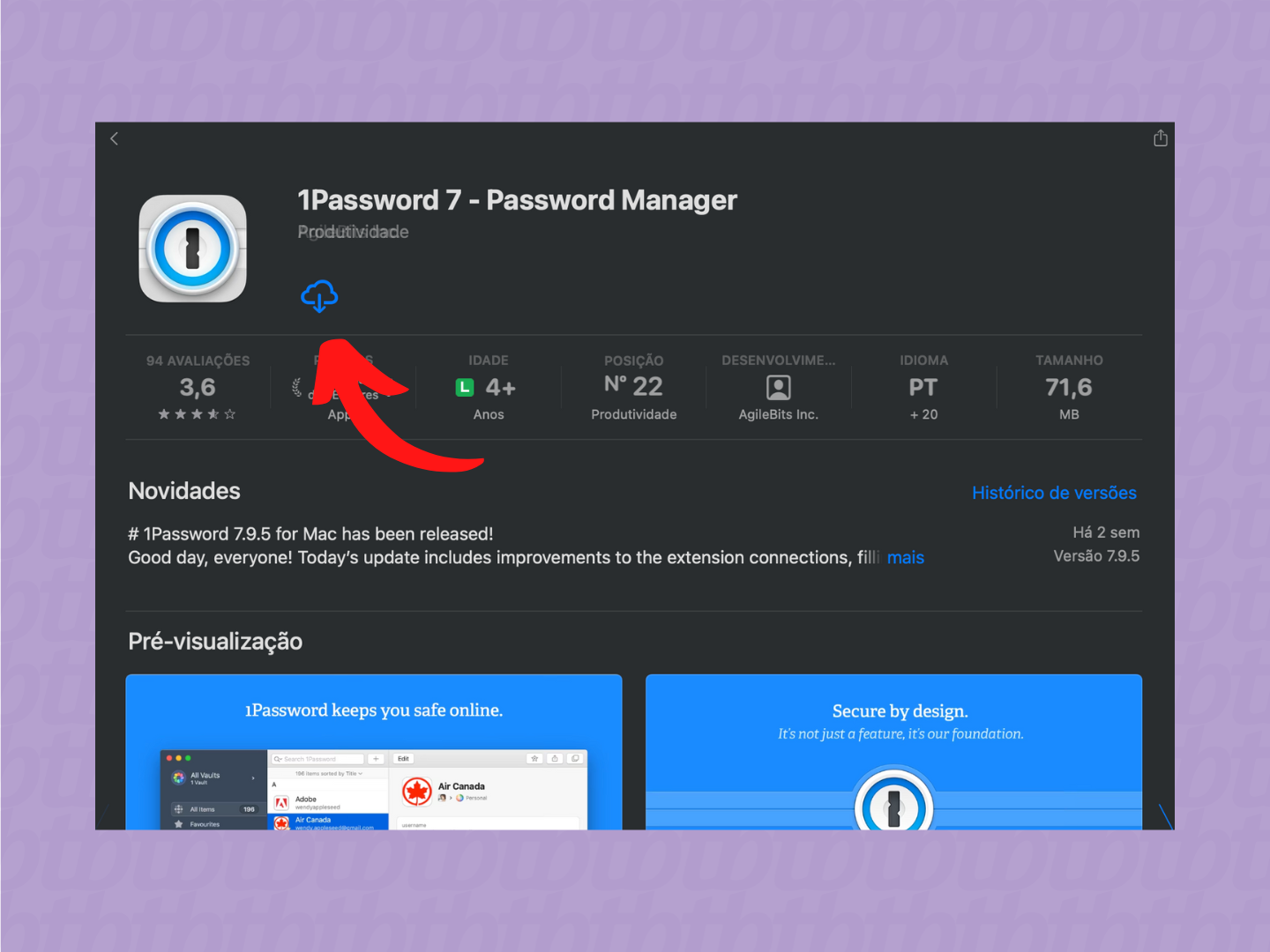
Volte ao navegador e clique no botão “Ativar Extensão” na notificação que aparecerá abaixo da barra de endereços ou de favoritos.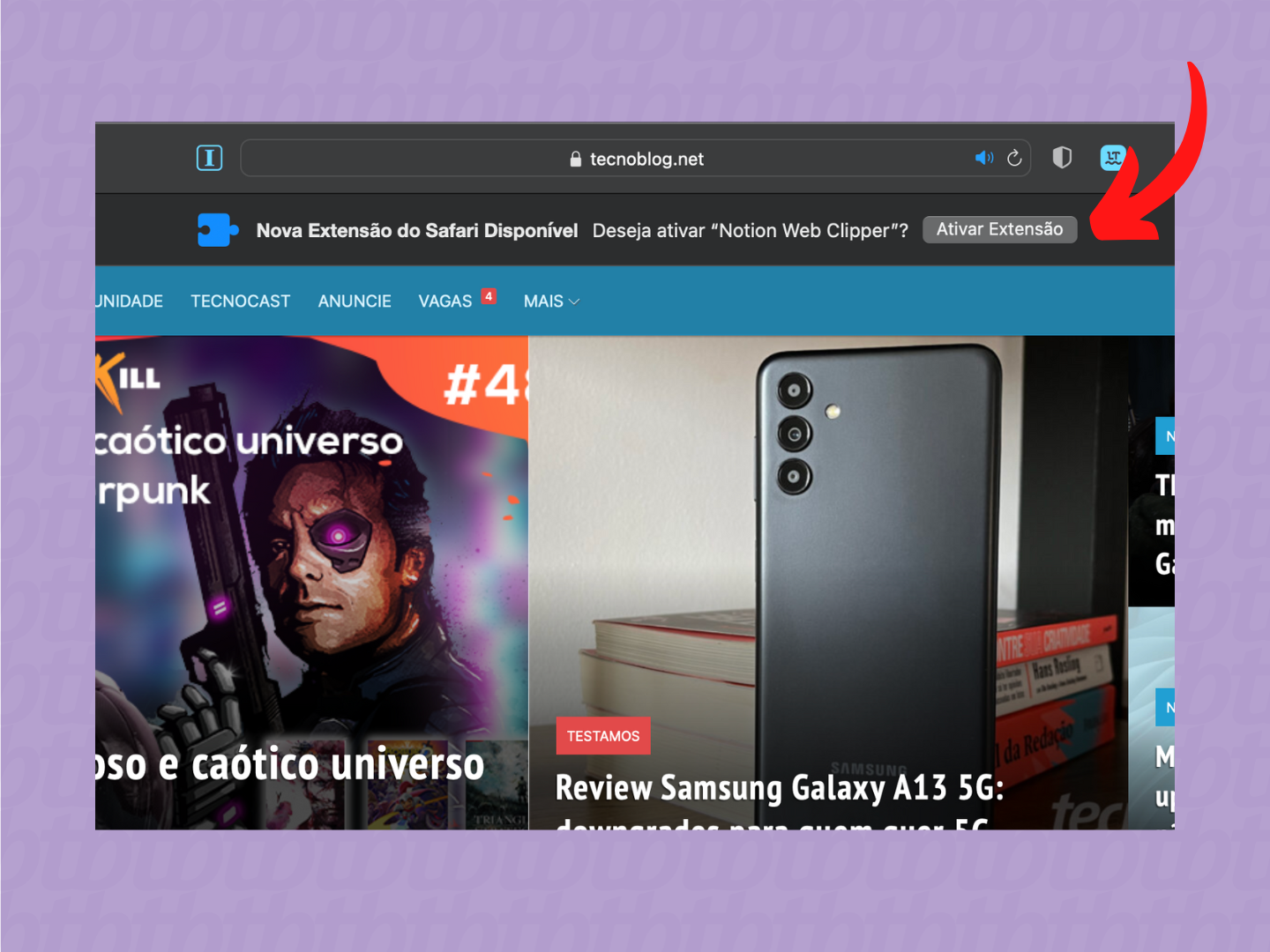
Pronto, a extensão está instalada e habilitada! Lembre-se que, para usá-la, é preciso clicar no ícone que fica ao lado da barra de endereços.
Os plugins são ferramentas essenciais para aprimorar a experiência de navegação. Mas e quando uma extensão deixa de ser útil ou começa a apresentar problemas? Bem, você pode tanto removê-la quanto desativá-la. Saiba como:
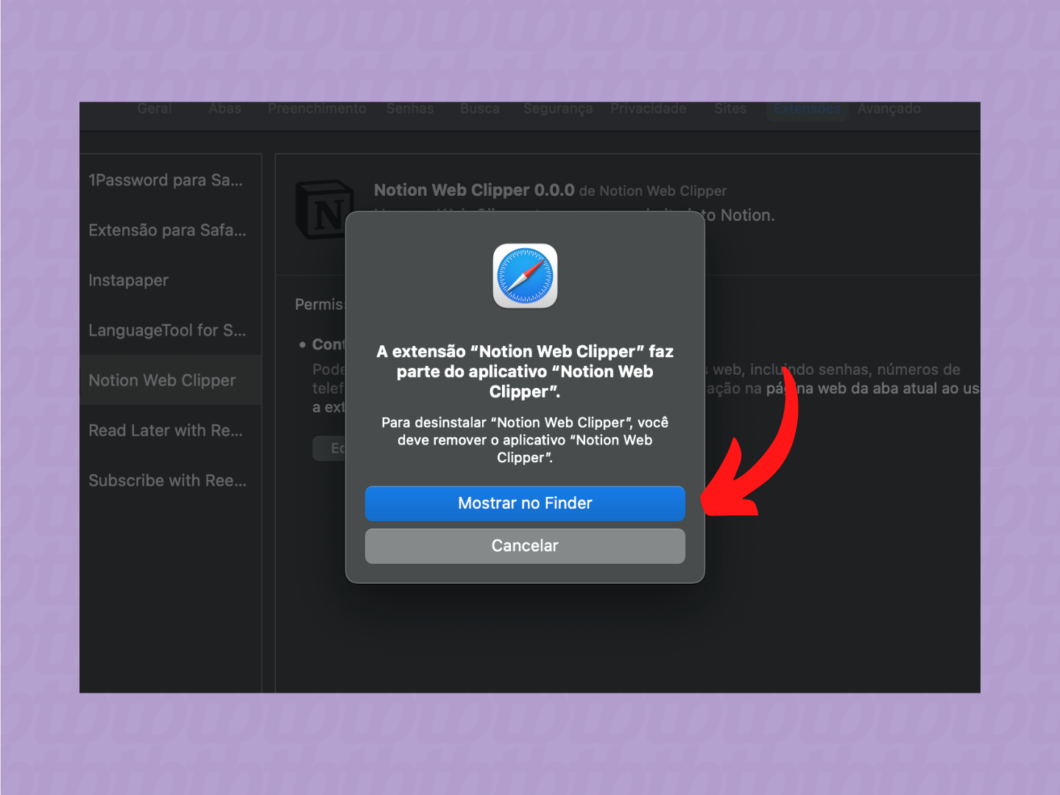
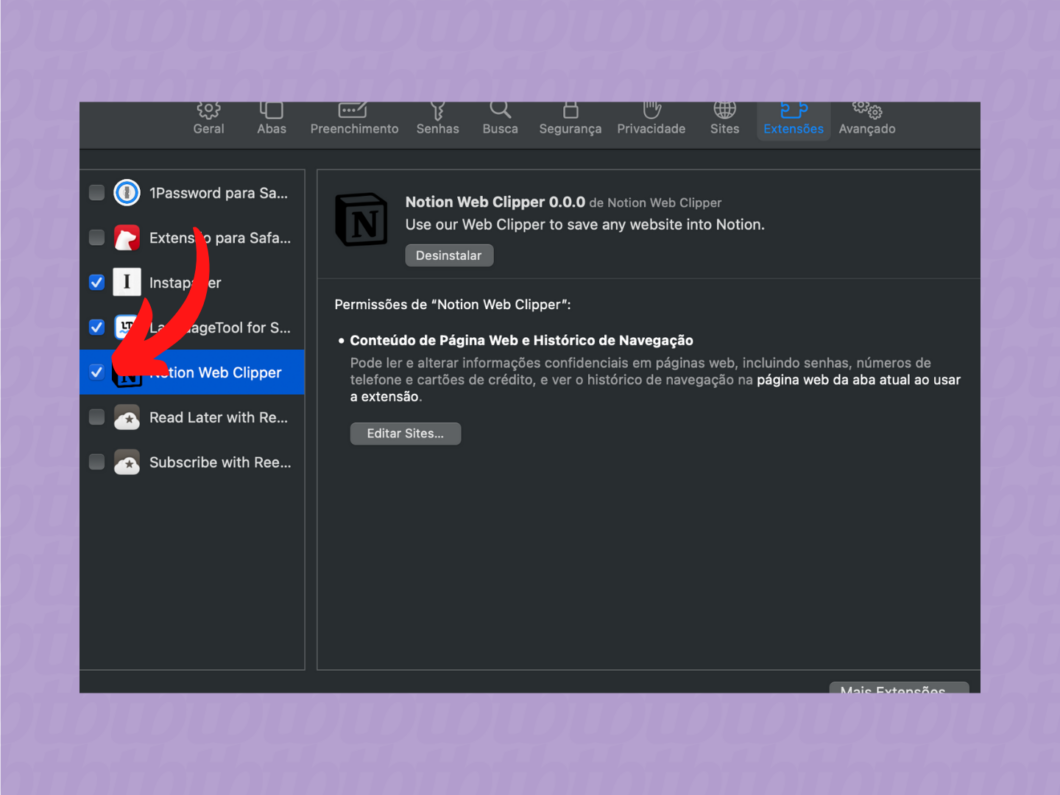
Sim, é possível usar as extensões do navegador no iPhone e iPad. Para isto, basta ter uma versão recente do iOS ou do iPadOS e acessar as definições do Safari nas configurações do sistema. Em seguida, é só procurar pelo plugin desejado na App Store e prosseguir com a instalação, assim como no Mac.